Hogyan lehet kijavítani a Samsung internetes böngésző letöltési problémáját?
Android Tippek és Trükkök / / August 05, 2021
A mai világban az internet a szórakozás, a tudás és minden más forrása, ami ahhoz szükséges, hogy az ember boldogan éljen! Ugye? Az interneten elérhető számos tartalom böngészése során úgy érezzük, hogy letöltjük őket. De mi van akkor, ha a letöltés csúnyán meghiúsul, vagy ha a böngésző nem válaszol? És találd ki, Samsung kezedben van egy Samsung eszköz. Ha ez a helyzet, akkor neked hoztuk ezt a bejegyzést. Mint ma, megvitatjuk azokat a problémákat, amelyekkel a Samsung Browser felhasználói jelenleg szembesülnek a letöltésekkel.
Tartalomjegyzék
- 1 Mi a probléma a Samsung Internet Browserrel?
-
2 Lehetséges javítások a Samsung internetes böngészőhöz
- 2.1 1. Nevezze át a letöltési mappát
- 2.2 2. Húzza ki a memóriakártyát
- 2.3 3. Ellenőrizze a tárhelyet
- 2.4 5. Kényszerítve állítsa le az alkalmazást
- 2.5 6. Törölje a gyorsítótár memóriáját
- 2.6 7. Távolítsa el és telepítse újra a Samsung Browser alkalmazást
- 2.7 8. Az alkalmazás frissítése
- 2.8 9. Indítsa újra az eszközt
- 2.9 10. Gyári beállítások visszaállítása
- 3 Samsung internetes böngésző letöltése
Mi a probléma a Samsung Internet Browserrel?
Egyes felhasználók arról számoltak be, hogy amikor bármely online tartalomra kattintanak a letöltés gombra, a letöltés megkezdődik. De a letöltés azonnal szünetel. Amikor folytatni próbálja, a böngésző értesítést küld, hogy nem válaszol. Ez a probléma mindig gyakori letöltési hibát okoz a Samsung böngészőben, valahányszor a felhasználók letöltést indítanak. Néhány felhasználó azonban arról is beszámolt, hogy bármi letöltése közben, ha minimalizálja a böngészőt, vagy tévesen kattint a kilépés gombra, a letöltés ismét szünetel. Amikor megpróbálja újraindítani, a böngésző lefagy.
A felhasználók által jelentett problémák Samsung készülékekről származnak. Azt is elmondták, hogy megpróbálták váltani az eszközüket, és újból letöltötték a Samsung böngészőt a többi eszközükre is, de a probléma továbbra is fennáll. Miután mindezeket tudtuk, ki kellett találnunk a megoldást erre, és ez az, amit nekünk a boltban kínálunk. Szóval induljon el.
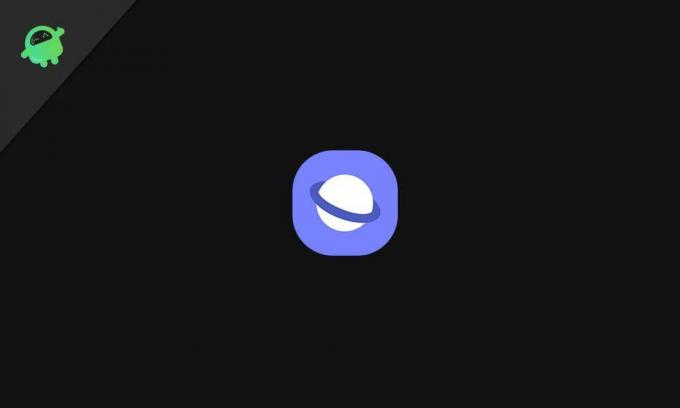
Lehetséges javítások a Samsung internetes böngészőhöz
A problémák ismerete után a felhasználók szembesülnek. Megértettük, hogy elég bosszantó, amikor ez gyakran előfordul. Azoknak az embereknek, akiknek a letöltése a minimalizáláskor leáll, meg kell érteni, hogy egy okostelefonnal senki nem tudja folyamatosan megnyitni az előtérben a böngészőt, anélkül, hogy más munkát végezne. Tehát itt vannak a lehetséges javítások, amelyeket meg kell próbálnia a böngésző normál állapotának helyreállítása érdekében.
1. Nevezze át a letöltési mappát
Lehet, hogy ez egy apró kérdés, de hidd el, néhány felhasználó tévesen megváltoztatta egy mappa nevét „Letöltések” -re, és nem tudnak semmit letölteni. Ez azért történik, mert van egy alapértelmezett mappa, amelynek neve „Letöltések”, és ha a név megváltozik, ellentmondásos probléma lép fel a böngészővel. Tehát az első dolog az első, ha megtartotta valamelyik mappa nevét, miközben a Letöltések folyamatban vannak és megváltoztatják. Megoldhatja a problémáját.
2. Húzza ki a memóriakártyát
Néha a memóriakártyák jelentős problémákat okozhatnak a letöltések során. Ellenőrizze, hogy a Samsung Internet Browser letöltése be van-e állítva a memóriakártyára. Ha ez a helyzet, folytassa és távolítsa el. Most próbálja újra letölteni. Ha nem merül fel probléma, előfordulhat, hogy valami probléma van a memóriakártyával. Javasoljuk a márkához tartozó memóriakártyák használatát, mivel nagy az olvasási és írási sebességük, ami soha nem okoz problémát. Ha a probléma továbbra is fennáll, még sok más megoldás vár rád.
3. Ellenőrizze a tárhelyet
Ha a letöltés azonnal leáll, akkor keresse meg a tárkezelőt, és ellenőrizze, hogy van-e szabad tárhely. Ha a tárhely megtelt vagy közel teljes, akkor előfordulhat, hogy a fájlok nem tölthetők le, mert a becsült tárolási értelem megtelt az operációs rendszer szerint. Amikor a felhasználókkal ellenőriztük, sokan nem tudták, hogy fogy a tárhelyük. Tehát ez problémát jelenthet, ha korlátozott tárhely áll rendelkezésre az okostelefonon.
4. Jelölje be a Letöltési útvonal elemet
Próbálja meg ellenőrizni a letöltési útvonalat a Samsung internetes böngészőben. Ha az útvonal a memóriakártyára vált, cserélje belsőre, vagy csak viszonozza. Ezt az alábbi lépések végrehajtásával teheti meg:
- Nyissa meg a Samsung Internet Böngészőt
- Érintse meg a három sort a böngésző alján.
- Kattintson a beállításokra.
- Most kattintson a „Webhelyek és letöltések” elemre.
- Ezután érintse meg a „letöltött fájlok mentése ide” lehetőséget, és változtassa meg a helyet.
Most sikeresen megváltoztatta a letöltési útvonalat. Menj előre, és próbálj meg letölteni valamit. Ez megoldhatja a problémáját.
5. Kényszerítve állítsa le az alkalmazást
Ha a fenti módszerek nem segítettek, ez a módszer biztosan segít. Tehát az erőindítás végrehajtásához tartsa lenyomva a Samsung böngésző ikont 3 másodpercig, majd megjelenik egy felugró ablak. A felugró menüből válassza az Alkalmazásadatok lehetőséget. Később az Alkalmazásinformációk részben kattintson a Kényszer leállítás gombra. Az alkalmazás kényszerű leállítása azt eredményezi, hogy az alkalmazás az előtérben és a háttérben fut. Továbbá segíthet a letöltés problémájában is.
6. Törölje a gyorsítótár memóriáját
Az alkalmazások gyorsítótárát az alkalmazás gyorsabb megnyitásához használják. Néhány sérült gyorsítótár-fájl miatt azonban letöltés és még sok más hiba léphet fel. A gyorsítótár memória törléséhez tartsa lenyomva a Samsung böngésző ikont 3 másodpercig, majd kattintson az Alkalmazás információk elemre, majd kattintson a Gyorsítótár törlése elemre. Ez számos problémát megoldhat, beleértve az eszköz fűtését és a letöltési problémákat is.
7. Távolítsa el és telepítse újra a Samsung Browser alkalmazást
Ha a fenti megoldások nem működtek az Ön számára. Ezután el kell távolítania a Samsung Internet Browser alkalmazást, majd új telepítést kell végrehajtania a Google Play áruházból. Ez a megoldás legtöbbször ilyen típusú problémákkal működik.
8. Az alkalmazás frissítése
Ha letöltési problémákat tapasztal, és sokáig nem frissítette a Samsung internetet. Talán ideje frissíteni. Ennek oka, hogy a szoftver régebbi verzióiban vannak olyan hibák, amelyeket az újabb verziók eltávolítanak. Tehát ez megoldhatja a letöltésekkel kapcsolatos problémáit.
9. Indítsa újra az eszközt
Ha az összes lehetőség kudarcot vall, akkor ez a hatalmas megoldás jól jön. A készülék újraindítása megoldja a legtöbb problémát, kezdve az akkumulátortól kezdve a szoftveroptimalizálási problémákig. Néha a tökéletes újraindításra van szükség, hogy elinduljon.
10. Gyári beállítások visszaállítása
Ha az összes fenti lehetőség kudarcot vallott az Ön számára, és nincs más hátra. Folytassa a gyári beállítások visszaállításával. Ez a dolog szó szerint megoldja a mobil eszköz minden egyes kérdését, legyen az fűtés vagy bármilyen lemaradás. A gyári visszaállítás a válasz az összes felmerülő problémára.
Samsung internetes böngésző letöltése
Ebben a cikkben fent megvitattuk a felhasználó összes kérdését, és megfelelő megoldást adtunk az összes kérdésre. Továbbá, ha elégedett vagy a válaszokkal, akkor nagyon jó. Továbbá, ha valamilyen problémát tapasztal, próbálja meg letölteni a letöltéskezelő alkalmazást a Play Áruházból. Ez az alkalmazás megkétszerezheti örömét, mert akkor máskor nem kell aggódnia, mivel az okostelefonján már van külön letöltő.
Anubhav Roy egy számítástechnikai mérnök hallgató, aki óriási érdeklődést mutat a számítógépek, az Android és más, az információs és technológiai világban zajló világ iránt. Képzett a gépi tanulásból, az adattudományból, és programozó Python nyelven a Django keretrendszerrel.

![Helyreállítási módba lépés a Bluboo Mini-on [Készlet és egyedi]](/f/9533219f68d8005c3544b72d6cd4bbda.jpg?width=288&height=384)
